在处理大型Word文档时,用户有时需要将其中的内容导出到其他格式或位置,无论是为了备份、分享还是转换为其他文件类型,了解如何有效地倒出Word大文件内容都是非常重要的,本文将详细介绍几种常见的方法来处理这一需求。
方法一:另存为其他格式
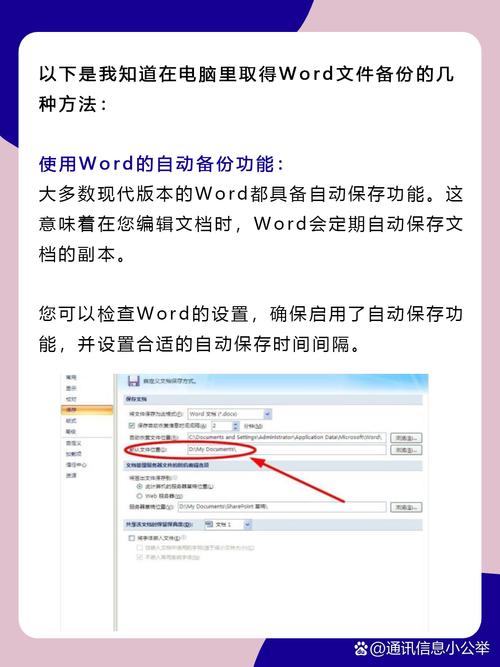
Word提供了多种保存选项,可以将文档转换成不同的文件格式,如PDF、TXT、HTML等,以下是具体步骤:
1、打开Word文档:启动Word程序并打开你需要转换的大文件。
2、选择“另存为”:点击左上角的“文件”菜单,然后选择“另存为”。
3、选择保存类型:在弹出的对话框中,你可以选择希望转换的目标格式,如果你想将文档保存为PDF格式,可以在下拉列表中找到并选择“PDF(*.pdf)”。
4、设置保存路径和名称:指定文件要保存的位置以及新的文件名,最后点击“保存”。
这种方法简单直接,适用于大多数情况下的文件导出需求。
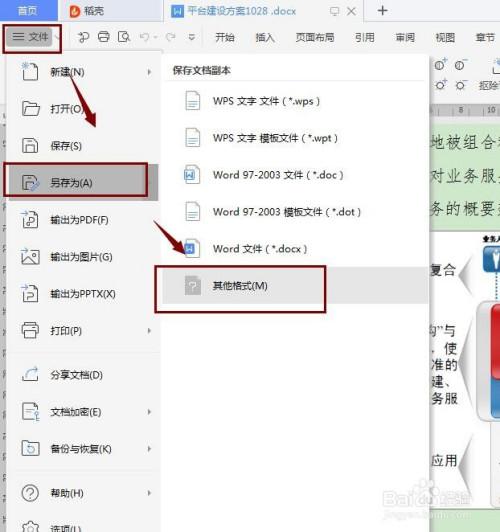
方法二:使用邮件合并功能导出数据
对于包含大量重复信息(如表单)的大型Word文档,可以利用邮件合并功能来提取特定数据。
1、准备数据源:首先创建一个Excel表格或其他数据库作为数据源,其中包含所有需要从Word文档中提取的信息。
2、设置邮件合并向导:
在Word中,点击“邮件”->“开始邮件合并”,选择“信函”。
接着点击“选择收件人”,导入之前准备好的数据源文件。
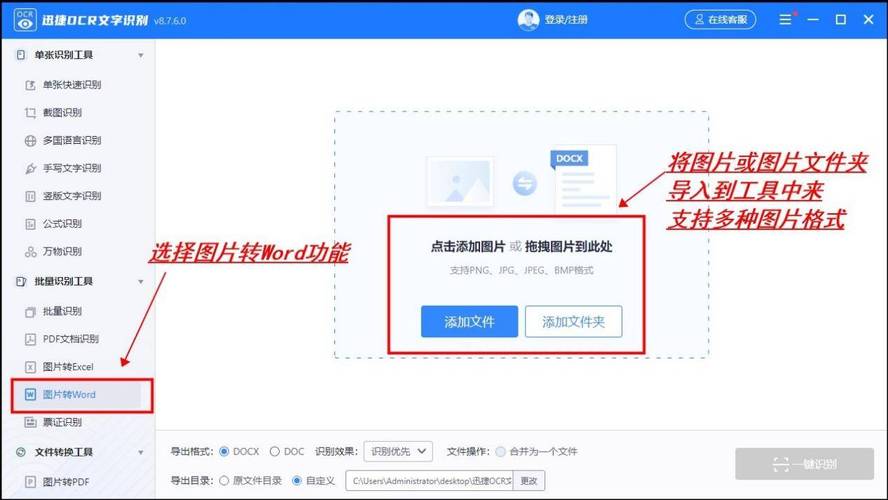
3、插入合并字段:根据需要在模板中插入相应的合并域代码。
4、完成合并:完成设置后,可以通过预览查看结果,或者直接完成合并操作生成新的文档或打印输出。
此方法特别适合于需要从大量结构化数据中筛选特定信息的情况。
方法三:利用VBA宏自动化处理
对于更加复杂或者批量化的导出任务,可以考虑编写VBA宏脚本来实现自动化操作,以下是一个简单的例子,演示如何通过VBA将所有段落复制到一个文本文件中:
Sub ExportToTextFile()
Dim doc As Document
Set doc = ActiveDocument
Dim para As Paragraph
Dim txtStream As Object
Set txtStream = CreateObject("Scripting.FileSystemObject").CreateTextFile("C:\path\to\your\file.txt", True)
For Each para In doc.Paragraphs
txtStream.WriteLine para.Range.Text
Next para
txtStream.Close
MsgBox "导出完成!"
End Sub这段代码遍历当前活动文档中的每一个段落,并将其内容写入指定的文本文件中,这只是一个基础示例,实际应用中可以根据具体需求调整逻辑。
方法四:第三方工具辅助
除了上述方法外,还有许多第三方软件和服务可以帮助用户更高效地管理和转换大型Word文档,比如Adobe Acrobat Pro DC、Nitro Pro等专业PDF编辑器;或是在线服务平台如Smallpdf、ILovePDF等提供的各种免费工具,这些工具通常具有更强大的功能集,能够更好地满足不同场景下的特定需求。
FAQs
Q1: 如何避免在导出过程中丢失格式?
A1: 如果担心格式丢失问题,建议在执行任何转换之前先对原始文档进行备份,尽量选择兼容性较好的目标格式(如PDF),因为它能较好地保留原有布局和样式,对于特别复杂的排版设计,可能需要考虑手动调整以确保最佳效果。
Q2: 导出后的PDF文件体积过大怎么办?
A2: PDF文件大小主要取决于其内部所包含的内容量及图像质量等因素,如果发现生成的PDF体积超出预期,可以尝试以下几种优化方式:
降低图片分辨率;
移除不必要的嵌入字体;
压缩多媒体元素;
使用专门的PDF压缩工具进一步减小文件尺寸。
在进行这些操作时要权衡好质量与大小之间的关系,确保最终产品既符合要求又易于传输。
以上内容就是解答有关word大文件怎么倒出的详细内容了,我相信这篇文章可以为您解决一些疑惑,有任何问题欢迎留言反馈,谢谢阅读。
内容摘自:https://news.huochengrm.cn/zcjh/14179.html
